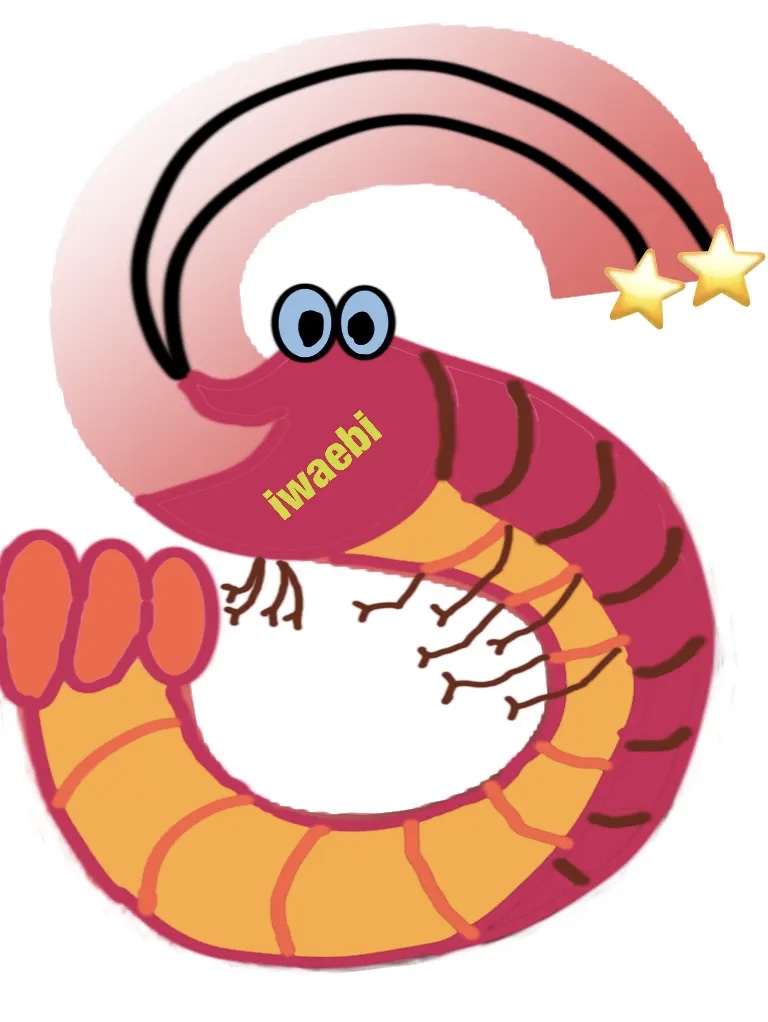Just buy SSD at Home Appliances store
先日、家電量販店でSSDを購入してきました。
以前、購入をほぼ決めていたBuffalo製品ではなく、SanDiskの製品にしました。
衝動買いに近いです。。。
以前の投稿でほぼBuffalo品に決めていましたが、後日気になる口コミを発見してしまい、購入を再検討していました。
1.購入製品
結局、SanDiskの「SDSSDE30-1T00-J25」にしました。
(1)製品仕様(概要)
SandiskのHPからのカタログ情報の抜粋です。

(2)外観

2.選定理由
何故、このSSDにしたかというと、最終的には、価格です。
Y店で、BuffaloのUSB3のGen2対応版1TB品が¥14xxx(税込)で売っていました。
K店にはそれが置いてなくて、価格比較ができなかったのですが、そこで前記のSandiskのUSB3のGen2対応版1TB品が¥13xxx(税込)で売っていました。
Sandisk製なら、Extreme(SDSSDE61)が欲しかったのですが、そちらは高価過ぎるので元々手が出ませんでした。
一時は、容量を500GBに落としてSandisk Extremeにしようかとも思いましたが、それもまあまあ高価だったので迷っていました。
また、Y店のポイント付与よりも、K店の現金値引きの方が好きなのもあり、元々、BuffaloよりはSandiskの方が欲しかったこともあり、さらには、K店で、前記Sandisk製SSDの1TB品が安価に買えることを知ってしまったので、もうそれに決めてしまいました。ネットでの価格も気になりましたが、すぐに欲しかったので、つい買ってしまいました。
ちょっと迷ったのが、付属ケーブルでした。
ケーブルはTypeA-TypeCが1本付属するだけなので、MacBookAir(M1)と接続するにはTypeC-TypeCケーブルが必要になります。
ただ、TypeC-TypeCは、MacBookAir(M1)の充電ケーブルで代用できると思い、当面はそれで使用するつもりでした。
(やっぱり、短いケーブルがいいので、後日、TypeA-TypeC変換アダプタのみ、¥400弱で購入しました)
3.接続確認
MacBookAir(M1)の充電ケーブルを使用し、SSDと接続し、早速、iPhoneの写真データを、SSDにコピーしてみました。
(1)iPhone=>MacBookAir(M1)
これは、AieDropで難なくコピーできました。
写真も動画も、高速にコピーすることができました。かなり短時間でコピーできました。
(AirDropでのコピー先は「ダウンロード」にしていました。)
(2)MacBookAir(M1)=>SSD
※この作業前に確認すべきでしたが、SandiskのSSDはexFATでフォーマット済みみたいなので、もし、他のメーカーのものでしたら、フォーマットの作業が必要かもしれません。WindowsPCにもSSDを接続するなら、exFATでフォーマットしておいた方がいいです。
SSDに新規フォルダを作成し、MacBookAir(M1)の「ダウンロード」フォルダから、SSDのフォルダにドラッグ&ドロップするだけです。
4.使用感
実際に使用してみて、転送速度は問題ないと思いました。
WindowsPCへコピーすることを考えたら、全然速いですし、ストレスなく使えます。
WindowsPCだと、まずWindowsPCを立ち上げて、iPhoneを接続しコピーをするわけですが、そこまでの段取りがまず煩わしいです。
また、iPhoneで撮影した動画をWindowsPCへコピーするのは、まず途中で失敗します。
まとめてコピーできないんです。写真はコピーできますが、動画を含むと、どうしても途中で固まってしまったり、訳のわからないエラーになったりで、諦めていました。
それが、iPhone-Mac間だと何ら問題なく、高速にコピーできるので、さらに、それをSSDにコピーするのも高速なので、快適なバックアップ環境ができたと思います。
容量も1TBあるので、かなりの写真、動画を保存できます。
今まで、アルバム保存していたデータを、フォルダ分けして、整理しておきたいと思います。
SSDの大きさは、かなり小さく、携帯性がよく、Macと一緒に持ち歩けると思います。MacBookAirのケースの隙間に入るかもしれません。
MacBook本体カバー部に磁石でくっ付けて、常時接続して使用している人もいるそうです。
(シート状の磁石をSSDに貼り、それをMac本体のカバーにくっ付けて、短めのケーブルで接続しておく、という使い方)